Verwijderingsinstructies voor Prime adware en de advertenties die het weergeeft
AdwareOok bekend als: Advertenties van Prime
Doe een gratis scan en controleer of uw computer is geïnfecteerd.
VERWIJDER HET NUOm het volledige product te kunnen gebruiken moet u een licentie van Combo Cleaner kopen. Beperkte proefperiode van 7 dagen beschikbaar. Combo Cleaner is eigendom van en wordt beheerd door RCS LT, het moederbedrijf van PCRisk.
Wat is Prime adware?
Prime is de naam van een bedrieglijke toepassing die we ontdekten tijdens het inspecteren van bedrieglijke download websites. Na analyse van deze software, stelden we vast dat het werkt als advertentie-ondersteunde software (adware). Bovendien merkten we op dat Prime praktisch identiek is aan Healthiness adware.
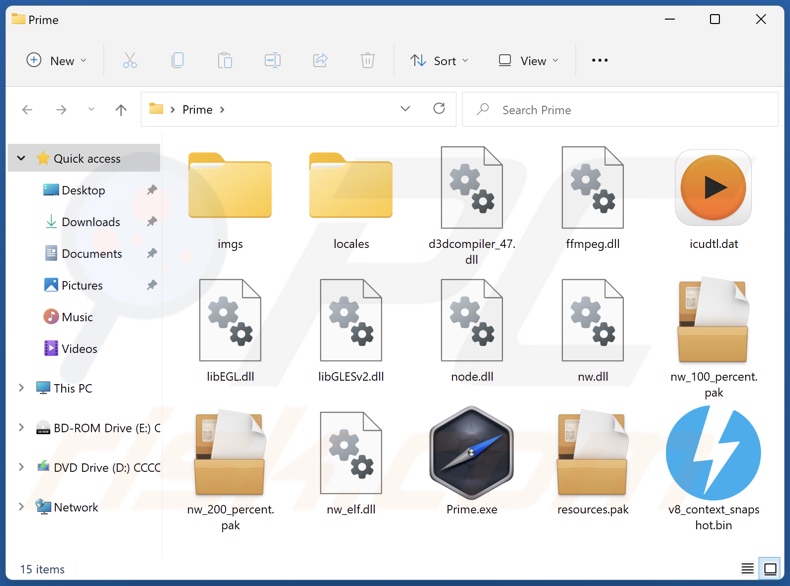
Prime adware overzicht
Adware toont advertenties op bezochte websites en/of andere interfaces. Deze advertenties promoten online oplichting, valse/schadelijke software, en malware. Sommige opdringerige advertenties zijn (wanneer erop geklikt wordt) zelfs in staat om stiekem te downloaden/installeren.
Het is relevant om te vermelden dat alle legitieme producten die u tegenkomt via deze advertenties hoogstwaarschijnlijk niet worden gepromoot door hun eigenlijke ontwikkelaars. In plaats daarvan, wordt deze goedkeuring ondernomen door oplichters die misbruik maken van de affiliate programma's van de producten om onwettige commissies te verkrijgen.
Merk op dat adware kan vereisen dat de browser/het systeem of de geolocatie van de gebruiker compatibel is, dat bepaalde websites worden bezocht, of iets dergelijks - om opdringerige advertentiecampagnes uit te voeren. Of Prime (of andere adware) advertenties weergeeft is echter irrelevant, aangezien de aanwezigheid ervan op een systeem de veiligheid van apparaten/gebruikers hoe dan ook in gevaar brengt.
Bovendien heeft Prime waarschijnlijk datatracking functionaliteiten. Door advertenties ondersteunde software verzamelt gewoonlijk browsing-gerelateerde gegevens (bv. bezochte URL's, zoekopdrachten, enz.), persoonlijk identificeerbare details, inloggegevens, creditcardnummers, enz. De verzamelde gegevens kunnen vervolgens worden gedeeld met en/of verkocht aan derden (mogelijk cybercriminelen).
Kortom, de aanwezigheid van software zoals Prime op apparaten kan leiden tot systeeminfecties, ernstige privacyproblemen, financieel verlies en zelfs identiteitsdiefstal.
| Naam | Advertenties van Prime |
| Type bedreiging | Adware, Unwanted ads, Pop-up Virus |
| Detectienamen (installer) | Combo Cleaner (Application.AdSearch), GData (Application.AdSearch), Kaspersky (Not-a-virus:HEUR:AdWare.Script.AdSearch.gen), Zillya (Adware.AdSearch.Script.1), volledige lijst van detecties (VirusTotal) |
| Detectienamen (app) | Combo Cleaner (Application.AdSearch), Jiangmin (AdWare.Script.gh), Kaspersky (Not-a-virus:HEUR:AdWare.Script.AdSearch.gen), Zillya (Adware.AdSearch.Script.1), volledige lijst van detecties (VirusTotal) |
| Gerelateerde domeinen | ukenthascap[.]xyz |
| Detectienamen (ukenthascap[.]xyz) | alphaMountain.ai (Suspicious), volledige lijst van detecties (VirusTotal) |
| Dienend IP Adres (ukenthascap[.]xyz) | 172.67.131.109 |
| Malafide procesnaam | Prime app Copyright © (procesnaam kan variëren) |
| Symptomen | U ziet advertenties die niet afkomstig zijn van de sites waar u surft. Opdringerige pop-up advertenties. Verminderde snelheid bij het surfen op internet. |
| Verspreidingsmethodes | Misleidende pop-up advertenties, gratis software-installers (bundeling), nep Flash Player-installers. |
| Schade | Verminderde computer prestaties, browser tracking - privacy problemen, mogelijke extra malware infecties. |
| Malware verwijderen (Windows) |
Om mogelijke malware-infecties te verwijderen, scant u uw computer met legitieme antivirussoftware. Onze beveiligingsonderzoekers raden aan Combo Cleaner te gebruiken. Combo Cleaner voor Windows DownloadenGratis scanner die controleert of uw computer geïnfecteerd is. Om het volledige product te kunnen gebruiken moet u een licentie van Combo Cleaner kopen. Beperkte proefperiode van 7 dagen beschikbaar. Combo Cleaner is eigendom van en wordt beheerd door RCS LT, het moederbedrijf van PCRisk. |
Adware voorbeelden
Ads Skipping, Watch It, en Video Ad Skipper zijn slechts een paar voorbeelden van de adware die we recent hebben geanalyseerd. Door advertenties ondersteunde software lijkt meestal legitiem en biedt "nuttige" en "voordelige" functies. Echter, deze functies werken zelden zoals beloofd, en in de meeste gevallen - werken ze helemaal niet. Daarom is adware niet alleen nutteloos, maar vormt het ook een bedreiging voor de integriteit van het apparaat en de privacy van de gebruiker.
Hoe heeft Prime zich op mijn computer geïnstalleerd?
We hebben Prime gedownload van een bedrieglijke download webpagina. Adware wordt vaak verspreid via misleidende/oplichtende sites. De meeste gebruikers komen op dergelijke pagina's terecht via omleidingen die worden veroorzaakt door websites die gebruik maken van malafide advertentienetwerken, verkeerd getypte URL's, spam-browsermeldingen, opdringerige advertenties of geïnstalleerde adware (met mogelijkheden om webpagina's te forceren te openen).
Bundeling - het vooraf verpakken van gewone programma-instalers met ongewenste toevoegingen - wordt ook gebruikt bij de distributie van door reclame ondersteunde software. Downloaden via onbetrouwbare kanalen (bijv. freeware en sites van derden, P2P-sharingnetwerken, enz.) en overhaaste installaties (bijv. gebruikte "Easy/Quick"-instellingen, enz.) - verhogen het risico dat gebundelde inhoud op het apparaat wordt toegelaten.
Opdringerige advertenties worden ook gebruikt om adware te verspreiden. Eenmaal aangeklikt, kunnen sommige van deze advertenties scripts uitvoeren om downloads/installaties uit te voeren zonder toestemming van de gebruiker.
Hoe kan ik de installatie van adware vermijden?
Wij raden sterk aan om software te onderzoeken en alleen te downloaden van officiële/geverifieerde kanalen. Bij het installeren is het belangrijk om de voorwaarden te lezen, de mogelijke opties te inspecteren, de "Aangepaste" of "Geavanceerde" instellingen te gebruiken, en zich af te melden voor alle supplementen.
Daarnaast is het van cruciaal belang om waakzaam te zijn tijdens het browsen - aangezien onwettige en kwaadaardige inhoud meestal onschuldig lijkt. Opdringerige advertenties zien er bijvoorbeeld onschuldig uit, maar worden omgeleid naar onbetrouwbare/betwistbare websites (bijv. gokken, adult-dating, pornografie, enz.).
Als u dergelijke advertenties/omleidingen ziet, controleer dan het systeem en verwijder onmiddellijk alle verdachte toepassingen en browserextensies/plug-ins. Als uw computer reeds geïnfecteerd is met Prime, raden we u aan een scan uit te voeren met Combo Cleaner Antivirus voor Windows om deze adware automatisch te verwijderen.
Screenshot van Prime adware's installatie setup inhoud:
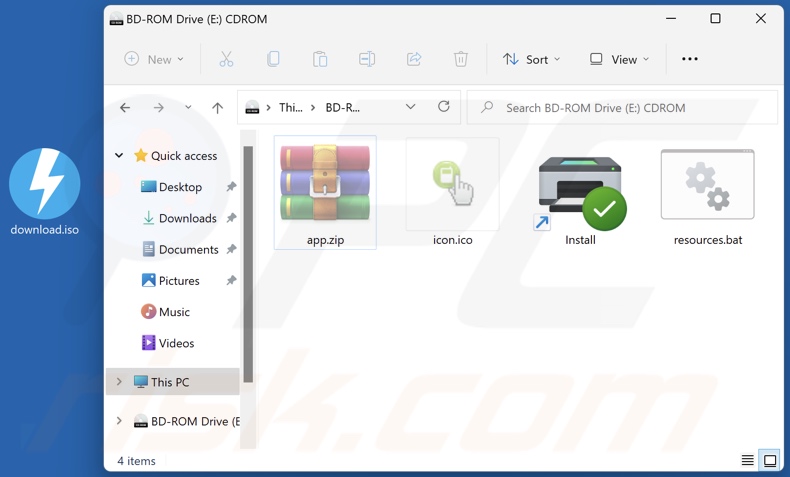
Schermafbeelding van het proces van Prime adware op Windows Taakbeheer ("Prime app Copyright ©" procesnaam):
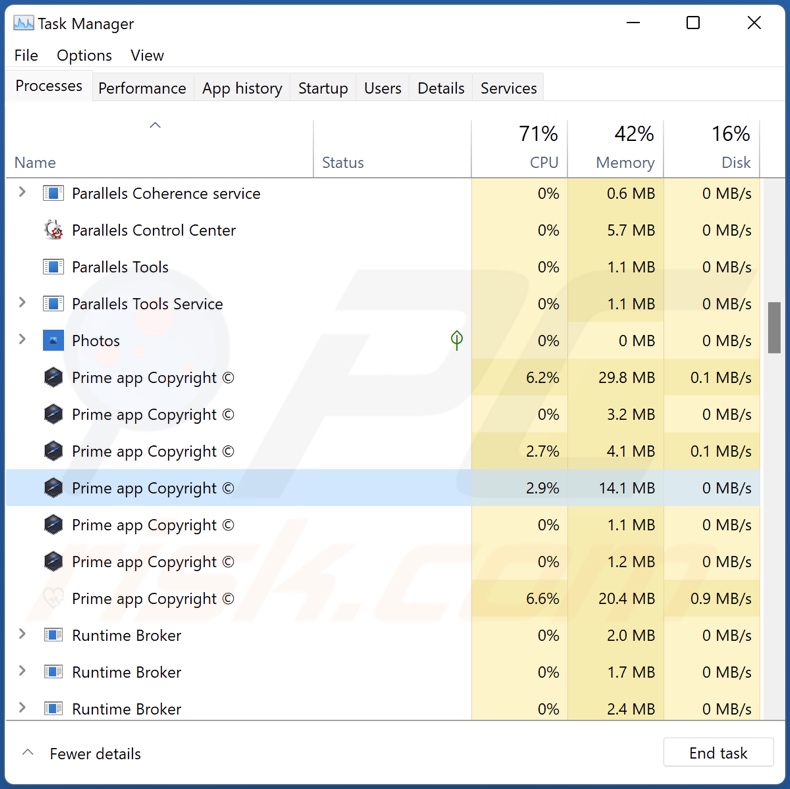
Screenshot van de misleidende websites die gebruikt worden om Prime adware te promoten:
Onmiddellijke automatische malwareverwijdering:
Handmatig de dreiging verwijderen, kan een langdurig en ingewikkeld proces zijn dat geavanceerde computer vaardigheden vereist. Combo Cleaner is een professionele automatische malware verwijderaar die wordt aanbevolen om malware te verwijderen. Download het door op de onderstaande knop te klikken:
DOWNLOAD Combo CleanerDoor het downloaden van software op deze website verklaar je je akkoord met ons privacybeleid en onze algemene voorwaarden. Om het volledige product te kunnen gebruiken moet u een licentie van Combo Cleaner kopen. Beperkte proefperiode van 7 dagen beschikbaar. Combo Cleaner is eigendom van en wordt beheerd door RCS LT, het moederbedrijf van PCRisk.
Snelmenu:
- Wat is Prime?
- STAP 1. Verwijder de Prime toepassing via het Configuratiescherm.
- STAP 2. Verwijder Prime advertenties uit Google Chrome.
- STAP 3. Verwijder 'Ads by Prime' uit Mozilla Firefox.
- STAP 4. Verwijder Prime extensie uit Safari.
- STAP 5. Verwijder malafide plug-ins uit Microsoft Edge.
Prime adware verwijderen:
Windows 10 gebruikers:

Klik rechts in de linkerbenedenhoek, in het Snelle Toegang-menu selecteer Controle Paneel. In het geopende schem kies je Programma's en Toepassingen.
Windows 7 gebruikers:

Klik Start ("het Windows Logo" in de linkerbenedenhoek van je desktop), kies Controle Paneel. Zoek naar Programma's en toepassingen.
macOS (OSX) gebruikers:

Klik op Finder, in het geopende scherm selecteer je Applicaties. Sleep de app van de Applicaties folder naar de Prullenbak (die zich in je Dock bevindt), klik dan rechts op het Prullenbak-icoon en selecteer Prullenbak Leegmaken.
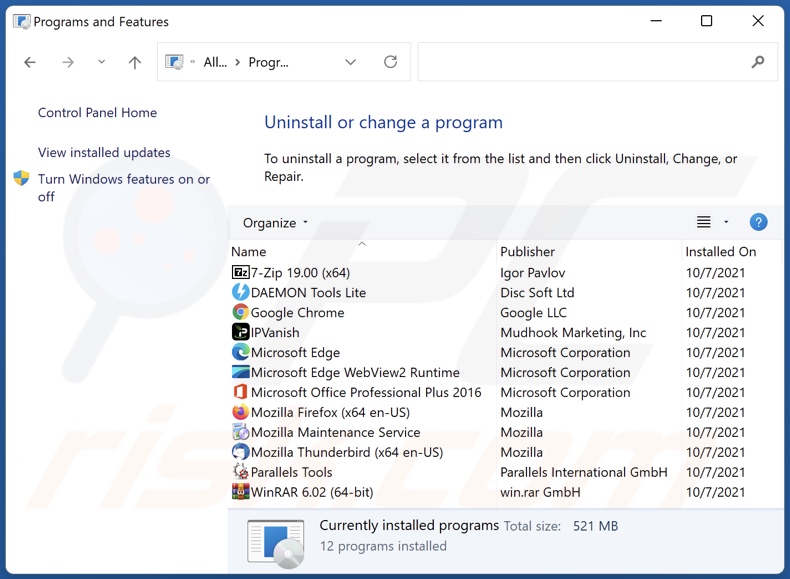
Zoek in het venster met de verwijderingsprogramma's naar "Prime", selecteer dit item en klik op "Verwijderen" of "Uninstall".
Na het verwijderen van de mogelijk ongewenste toepassing (die Prime advertenties veroorzaakt), scant u uw computer voor alle resterende ongewenste onderdelen of mogelijke malware infecties. Om uw computer te scannen, gebruikt u aanbevolen malware verwijdering software.
DOWNLOAD verwijderprogramma voor malware-infecties
Combo Cleaner die controleert of uw computer geïnfecteerd is. Om het volledige product te kunnen gebruiken moet u een licentie van Combo Cleaner kopen. Beperkte proefperiode van 7 dagen beschikbaar. Combo Cleaner is eigendom van en wordt beheerd door RCS LT, het moederbedrijf van PCRisk.
Verwijder Prime adware van internet browsers:
Op het moment van onderzoek heeft Prime zijn browser plug-ins niet geïnstalleerd op Microsoft Edge, Google Chrome of Mozilla Firefox, maar het was gebundeld met andere adware. Daarom wordt u geadviseerd om alle potentieel ongewenste browser add-ons uit uw internet browsers te verwijderen.
Video die toont hoe potentieel ongewenste browser add-ons te verwijderen:
 Verwijder schadelijke extensies uit Google Chrome:
Verwijder schadelijke extensies uit Google Chrome:
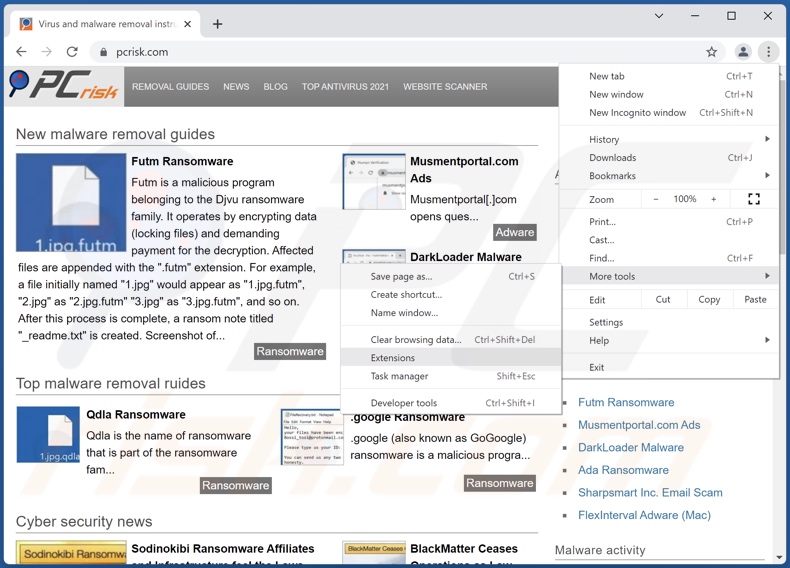
Klik op het menupictogram van Google Chromen ![]() (in de rechterbovenhoek van Google Chrome), selecteer "Meer hulpmiddelen" en klik op "Extensies". Zoek alle recent geïnstalleerde verdachte browser add-ons en verwijder ze.
(in de rechterbovenhoek van Google Chrome), selecteer "Meer hulpmiddelen" en klik op "Extensies". Zoek alle recent geïnstalleerde verdachte browser add-ons en verwijder ze.
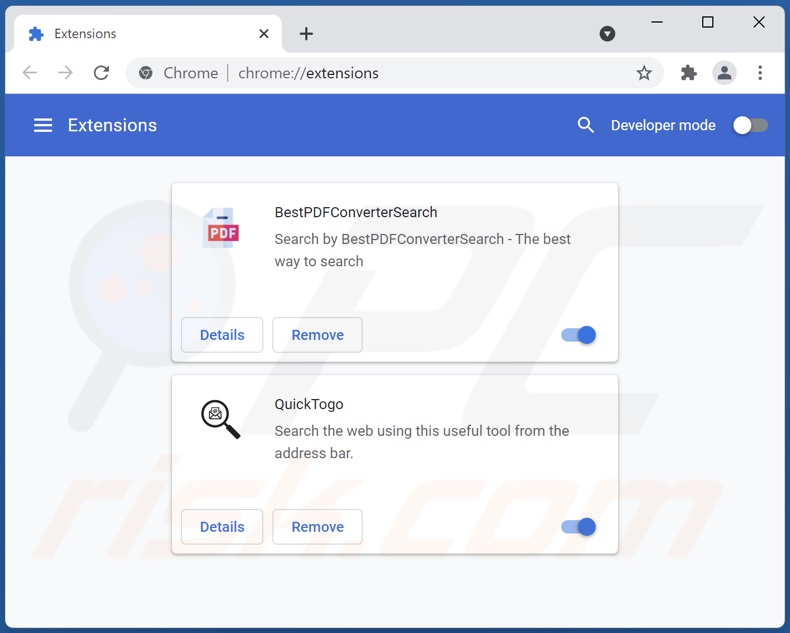
Optionele methode:
Als je problemen hebt met het verwijderen van advertenties van prime, reset dan de instellingen van je Google Chrome browser. Klik op het Chrome menu icoon ![]() (in de rechterbovenhoek van Google Chrome) en selecteer Instellingen. Scroll naar onder. Klik op de link Geavanceerd....
(in de rechterbovenhoek van Google Chrome) en selecteer Instellingen. Scroll naar onder. Klik op de link Geavanceerd....

Nadat je helemaal naar benden hebt gescrolld klik je op Resetten (Instellingen terugzetten naar de oorspronkelijke standaardwaarden)-knop.

In het geopende scherm, bevestig dat je de Google Chrome instellingen wilt resetten door op de 'resetten'-knop te klikken.

 Verwijder schadelijke plug-ins uit Mozilla Firefox:
Verwijder schadelijke plug-ins uit Mozilla Firefox:
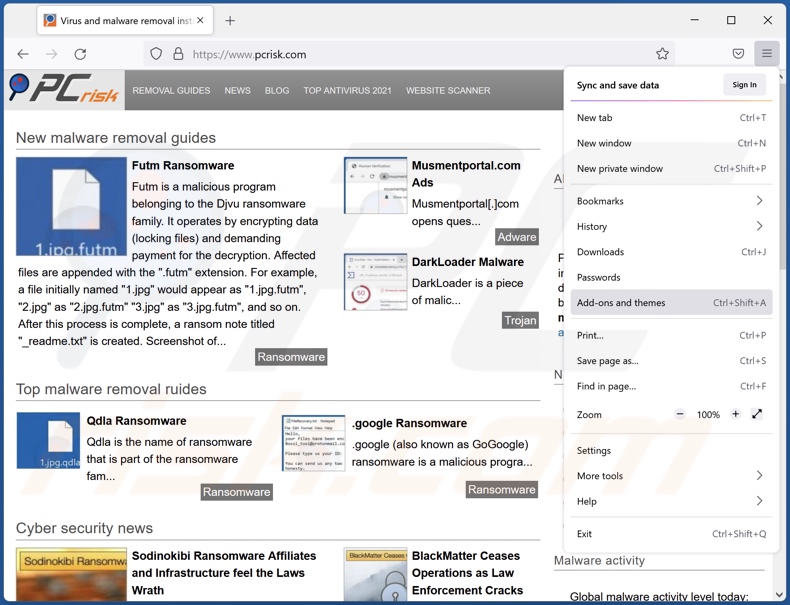
Klik op het Firefox menu icoon![]() (in de rechterbovenhoek van het hoofdvenster), selecteer "Add-ons". Klik op "Extensies", in het geopende venster verwijder alle recentelijk geïnstalleerde verdachte browser plug-ins.
(in de rechterbovenhoek van het hoofdvenster), selecteer "Add-ons". Klik op "Extensies", in het geopende venster verwijder alle recentelijk geïnstalleerde verdachte browser plug-ins.
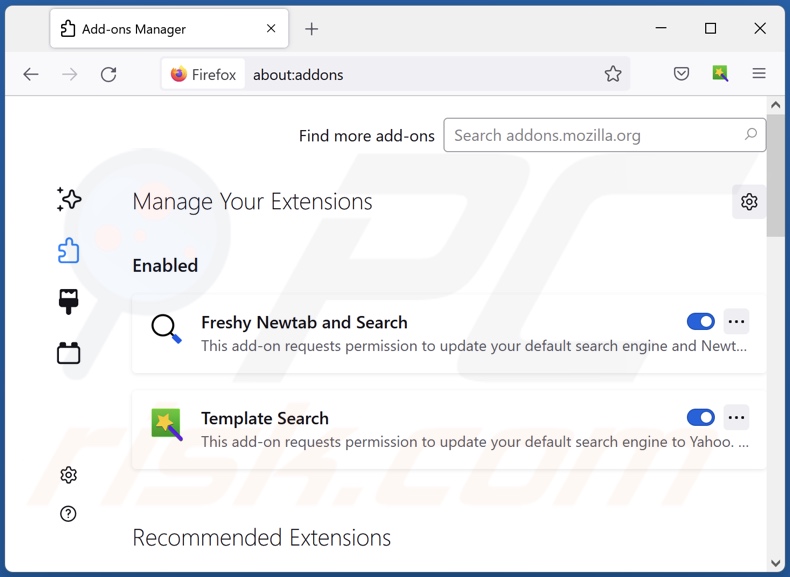
Optionele methode:
Computergebruikers die problemen blijven hebben met het verwijderen van advertenties van prime kunnen de Mozilla Firefox instellingen naar standaard herstellen.
Open Mozilla Firefox, in de rechterbovenhoek van het hoofdvenster klik je op het Firefox menu ![]() , in het geopende keuzemenu kies je het Open Help Menu-icoon
, in het geopende keuzemenu kies je het Open Help Menu-icoon ![]()

Klik dan op Probleemoplossing-informatie.

In het geopende scherm klik je op de Firefox Herstellen knop.

In het geopende scherm bevestig je dat je de Mozilla Firefox instellingen naar Standaard wil herstellen door op de Herstellen-knop te klikken.

 Verwijder kwaadaardige extensies uit Safari:
Verwijder kwaadaardige extensies uit Safari:

Verzeker je ervan dat je Safari browser actief is, klik op het Safari menu en selecteer Voorkeuren….

In het geopende venster klik je op Extensies, zoek naar recent geïnstalleerde verdachte extensies, selecteer deze en klik op Verwijderen.
Optionele methode:
Verzeker je ervan dat je Safari browser actief is en klik op het Safari-menu. In het keuzemenu selecteer je Geschiedenis en Website Data verwijderen…

In het geopende scherm seleceer je alle geschiedenis en klik je op de Geschiedenis Verwijderen-knop.

 Kwaadaardige extensies verwijderen uit Microsoft Edge:
Kwaadaardige extensies verwijderen uit Microsoft Edge:

Klik op het menu-icoon in Edge ![]() (in de rechterbovenhoek van Microsoft Edge), kiest u "Extensies". Zoek recent geïnstalleerde en verdachte browser add-ons en klik op "Verwijderen" (onder hun naam).
(in de rechterbovenhoek van Microsoft Edge), kiest u "Extensies". Zoek recent geïnstalleerde en verdachte browser add-ons en klik op "Verwijderen" (onder hun naam).

Optionele methode:
Als u problemen blijft ondervinden met het verwijderen van de advertenties van prime, herstel dan de instellingen van uw Microsoft Edge browser. Klik op het Edge menu-icoon ![]() (in de rechterbovenhoek van Microsoft Edge) en selecteer Instellingen.
(in de rechterbovenhoek van Microsoft Edge) en selecteer Instellingen.

In het geopende menu kiest u Opnieuw instellen.

Kies Instellingen naar hun standaardwaarden herstellen. In het geopende scherm bevestigt u dat u de instellingen van Microsoft Edge wilt herstellen door op de knop Opnieuw instellen te klikken.

- Als dat niet helpt, volg dan deze alternatieve instructies om de Microsoft Edge browser te herstellen.
Samenvatting:
 De meeste adware of mogelijk ongewenste applicaties infiltreren internetbrowsers van gebruikers via gratis software downloads. Merk op dat de veiligste bron voor het downloaden van gratis software de website van de ontwikkelaar is. Om de installatie van adware te vermijden wees je best erg oplettend met het downloaden of installeren van gratis software.Bij het installeren van het reeds gedownloaden gratis programma kies je best de aangepast of geavanceerde installatie-opties - deze stap zal zlle mogelijk ongewenste applicaties aan het licht brengen die werden geïnstalleerd samen met het gekozen gratis programma.
De meeste adware of mogelijk ongewenste applicaties infiltreren internetbrowsers van gebruikers via gratis software downloads. Merk op dat de veiligste bron voor het downloaden van gratis software de website van de ontwikkelaar is. Om de installatie van adware te vermijden wees je best erg oplettend met het downloaden of installeren van gratis software.Bij het installeren van het reeds gedownloaden gratis programma kies je best de aangepast of geavanceerde installatie-opties - deze stap zal zlle mogelijk ongewenste applicaties aan het licht brengen die werden geïnstalleerd samen met het gekozen gratis programma.
Hulp bij de verwijdering:
Als je problemen ervaart bij pogingen om advertenties van prime van je computer te verwijderen, vraag dan om hulp in ons malware verwijderingsforum.
Post een commentaar:
Als je bijkomende informatie hebt over advertenties van prime of z'n verwijdering, gelieve je kennis dan te delen in de onderstaande commentaren.
Bron: https://www.pcrisk.com/removal-guides/23763-prime-adware
Veelgestelde vragen (FAQ)
Welke schade kan adware veroorzaken?
Adware kan de browsing-kwaliteit en de systeemprestaties verminderen. Deze software heeft meestal functies voor het traceren van gegevens, waardoor het een bedreiging vormt voor de privacy. Bovendien promoten advertenties van adware bedrieglijk materiaal dat ernstige problemen kan veroorzaken (bv. systeeminfecties, financiële verliezen, enz.).
Wat doet adware?
Adware staat voor advertentie-ondersteunde software. De primaire functie ervan is het mogelijk maken van het plaatsen van verschillende advertenties op bezochte websites en/of andere interfaces. Bovendien kan adware in staat zijn om sites geforceerd te openen en privégegevens te verzamelen.
Hoe genereren adware-ontwikkelaars inkomsten?
Adware ontwikkelaars genereren de meeste van hun inkomsten in de vorm van commissies van affiliate programma's verdiend voor de promotie van verschillende websites, producten, software, diensten, en dergelijke.
Zal Combo Cleaner Prime adware verwijderen?
Ja, Combo Cleaner zal uw systeem scannen en de aanwezige adware-type toepassingen verwijderen. Het moet worden vermeld dat handmatige verwijdering (niet geholpen door beveiligingsprogramma's) ineffectief zou kunnen zijn. Omdat in sommige gevallen, zelfs nadat de adware zelf (handmatig) is verwijderd - bestandsresten verborgen blijven in het systeem. Wat meer is, dergelijke overblijfselen kunnen blijven draaien en problemen veroorzaken. Daarom is het grondig verwijderen van adware zeer belangrijk.
Delen:

Tomas Meskauskas
Deskundig beveiligingsonderzoeker, professioneel malware-analist
Ik ben gepassioneerd door computerbeveiliging en -technologie. Ik ben al meer dan 10 jaar werkzaam in verschillende bedrijven die op zoek zijn naar oplossingen voor computertechnische problemen en internetbeveiliging. Ik werk sinds 2010 als auteur en redacteur voor PCrisk. Volg mij op Twitter en LinkedIn om op de hoogte te blijven van de nieuwste online beveiligingsrisico's.
Het beveiligingsportaal PCrisk wordt aangeboden door het bedrijf RCS LT.
Gecombineerde krachten van beveiligingsonderzoekers helpen computergebruikers voorlichten over de nieuwste online beveiligingsrisico's. Meer informatie over het bedrijf RCS LT.
Onze richtlijnen voor het verwijderen van malware zijn gratis. Als u ons echter wilt steunen, kunt u ons een donatie sturen.
DonerenHet beveiligingsportaal PCrisk wordt aangeboden door het bedrijf RCS LT.
Gecombineerde krachten van beveiligingsonderzoekers helpen computergebruikers voorlichten over de nieuwste online beveiligingsrisico's. Meer informatie over het bedrijf RCS LT.
Onze richtlijnen voor het verwijderen van malware zijn gratis. Als u ons echter wilt steunen, kunt u ons een donatie sturen.
Doneren
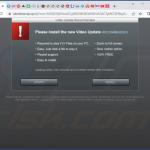
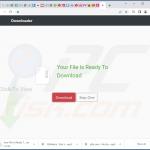
▼ Toon discussie